العمل مع تطبيق Dynamics 365 (إصدار أولي)
هام
هذا الموضوع عبارة عن وثائق نسخة مسبقة وهو عرضة للتغيير.
اعمل مع تطبيق Dynamics 365 في اجتماع Teams.
متطلبات الترخيص والأدوار
| نوع المتطلب | يجب أن يتوفر لديك |
|---|---|
| الترخيص |
للحصول على مزيد من المعلومات: |
| أدوار الأمان |
مزيد من المعلومات: أدوار المبيعات الرئيسية |
نظرة عامة
باستخدام تطبيق Dynamics 365، يمكنك عرض معلومات حول سجل مرتبط قبل الاجتماع، في اللوحة الجانبية أثناء الاجتماع، وبعد الاجتماع.
ملاحظة
يتوفر تطبيق Dynamics 365 لـ Teams فقط في تطبيق سطح مكتب Teams. إذا كنت تعمل في تطبيق عميل ويب Teams أو تطبيق Teams للأجهزة المحمولة، لن يظهر تطبيق Dynamics 365.
عرض تفاصيل السجل قبل الاجتماع أو بعده
افتح الاجتماع في Teams، ثم حدد علامة التبويب Dynamics 365. يمكنك العمل مع السجل المرتبط كما تفعل في تطبيقات مشاركة العميل، مثل Dynamics 365 Sales أو Dynamics 365 Customer Service.
عرض تفاصيل السجل خلال الاجتماع
حدد أيقونة تطبيق Dynamics 365 في شريط أدوات الاجتماع. يتم عرض تفاصيل السجل المرتبط في لوحة جانبية. يمكنك عرض وتحديث المعلومات مثل الملاحظات والمهام في جداول جهة الاتصال والفرصة والعميل المتوقع والحساب والحالة.
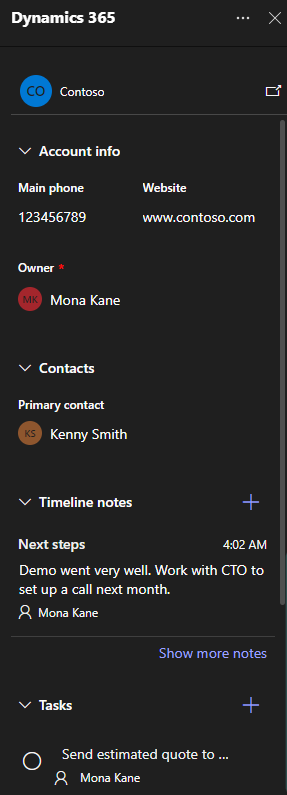
المعلومات المرتبطة
تمكين تكامل اجتماعات Microsoft Teams
تخصيص تفاصيل السجل في اللوحة الجانبية
تكامل اجتماعات Dynamics 365 وMicrosoft Teams
إنشاء اجتماع Teams
إضافة تطبيق Dynamics 365 إلى اجتماع Teams
انضمام إلى اجتماع Teams
التعامل مع الملاحظات أثناء الاجتماع
التعامل مع المهام أثناء الاجتماع
التعامل مع الأنشطة أثناء الاجتماع